Entity-Relationship-Diagramm: Beispiele, Symbole und Richtlinien, um eines zu erstellen
Unternehmen, die Details oder Informationen aufbewahren, nutzen die Entity-Relationship-Diagramm. Diese Art von Diagramm spielt eine entscheidende Rolle bei der Aufrechterhaltung einer effizienteren und zugänglicheren Arbeit innerhalb einer Organisation. Wenn ERD für Sie also immer noch ein Fachjargon ist, ist dies die Zeit, in der Sie eine tiefere Bedeutung darüber erfahren werden. Darüber hinaus werden wir uns damit befassen, wie diese Art von Diagramm nützlich wird, indem Verbindungen zwischen den Einheiten der Unternehmen oder Organisationen vermittelt werden und wie man ein produktives Diagramm erstellt. Lassen Sie uns also ohne weiteres Adieu beginnen, uns zu vertiefen, indem wir die folgenden Informationen kontinuierlich lesen.
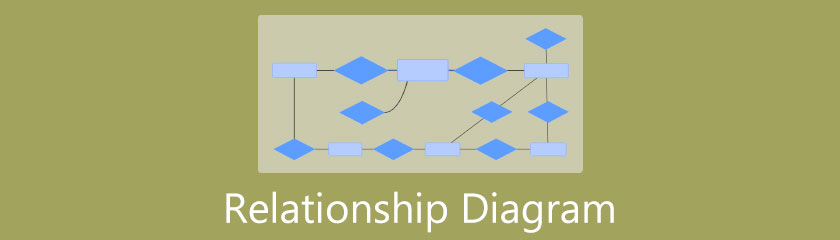
- Teil 1. Eine profunde Definition des Entity-Relationship-Diagramms (ERD)
- Teil 2. Lernen Sie die Symbole kennen, die in einem Entity-Relationship-Diagramm verwendet werden
- Teil 3. Beispiele für das Entity-Relationship-Diagramm
- Teil 4. Verschiedene Tools zum Erstellen von Entity-Relationship-Diagrammen
- Teil 5. Häufig gestellte Fragen zum Entity-Relationship-Diagramm
Teil 1. Eine profunde Definition des Entity-Relationship-Diagramms (ERD)
Was ist ein Entity-Relationship-Diagramm?
ERD ist ein visuelles Modell, das die Verbindung von Entitäten innerhalb der Datenbank zeigt. Dabei bezieht sich eine Entität dieser Datenbank auf die Objekte oder Komponenten, die die Eigenschaften des Unternehmens definieren. Darüber hinaus wird dieses Diagramm häufig verwendet, um das Informationssicherheitssystem, die Softwareentwicklung und die Ausbildung in der Entwicklung einer relationalen Datenbank zu steuern. Auch Personen, die nicht in einem Unternehmen tätig sind, können ERD verwenden, da mit diesem Diagramm auch die Verbindungen zwischen Konzepten, Artikeln, Orten, Personen oder Ereignissen angezeigt werden können.
Die Vorteile der Verwendung von ERD
Im Folgenden sind nur einige der zahlreichen Vorteile eines Entity-Relationship-Diagramm-Tools aufgeführt.
1. Verwalten von Informationen in der Organisation/im Unternehmen
ERD hilft der Organisation oder dem Unternehmen bei der Verbesserung seiner Abläufe. Wie? Die Präsentation eines Beziehungsmodells ihrer Aktivitäten, die ihren täglichen Betrieb beinhalten, würde es ihnen erleichtern, Daten zu sehen und den Ablauf des Prozesses genau zu verbessern.
2. Datenbank reparieren
ERD hilft beim Debuggen der Datenbank, indem es die darin enthaltenen Daten betrachtet und die im Diagramm gezeigten möglichen und offensichtlichen Probleme löst.
3. Neuentwicklung des Geschäftsbetriebs
Das DRD ist auch eine großartige Möglichkeit, den Geschäftsbetrieb jederzeit neu zu entwickeln und ein effektiveres System zu rekonstruieren00…
Teil 2. Lernen Sie die Symbole kennen, die in einem Entity-Relationship-Diagramm verwendet werden
Um Ihr Verständnis zu vertiefen, werden wir über die sprechen Entity-Relationship-Diagramm Symbole. Diese Zeichen spielen eine bedeutende Rolle bei der Angabe der Beziehung und Bedeutung der angegangenen Daten.
Entitätssymbole
Es gibt drei verschiedene Arten von Entitätssymbolen. Diese Symbole werden zur Darstellung von Konzepten oder Entitäten verwendet, die normalerweise in Substantivform vorliegen, wie z. B. Standort, Kunde, Produkt und Werbung.
1. Starke Einheit - Dieses Symbol wird auch als zentrale Entität bezeichnet. Es ist eine rechteckige Form, die ein Objekt enthält, das nicht von anderen Entitäten abhängig ist. Mit anderen Worten, das potente Entity-Symbol hat das primäre Objekt und spielt unter anderem die Mutter, wenn es ein Entity-Relationship-Diagramm erstellt.
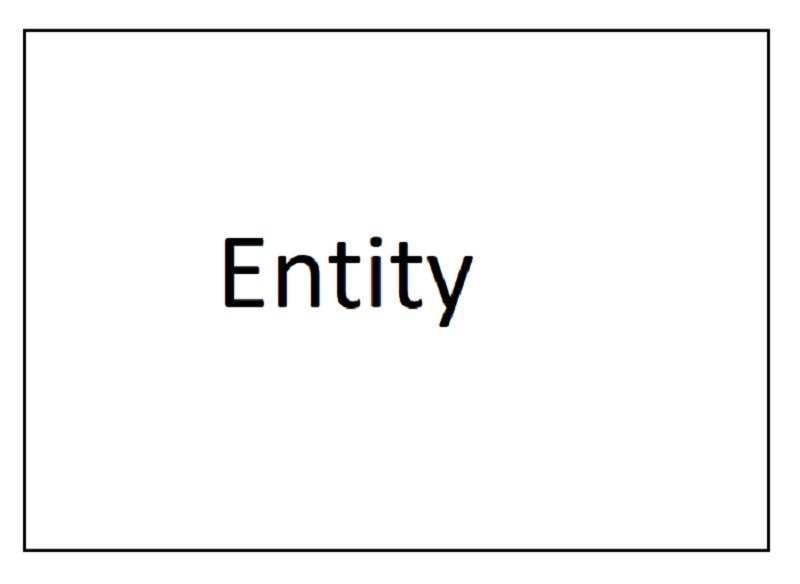
2. Schwache Entität - Diese Form symbolisiert eine Abhängigkeit von einer übergeordneten Entität. Darüber hinaus hat es außer der Hauptentität keine signifikanten Schlüssel und Bedeutungen.
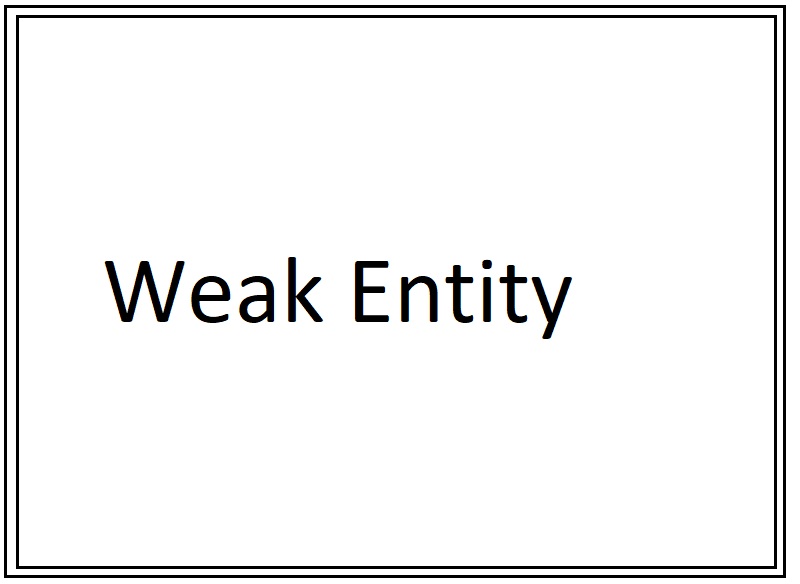
3. Assoziative Einheit - die assoziative Entität korreliert die Vorkommen anderer Entitäten. Das Wort Associate symbolisiert die Assoziation zwischen den Entitätsinstanzen.
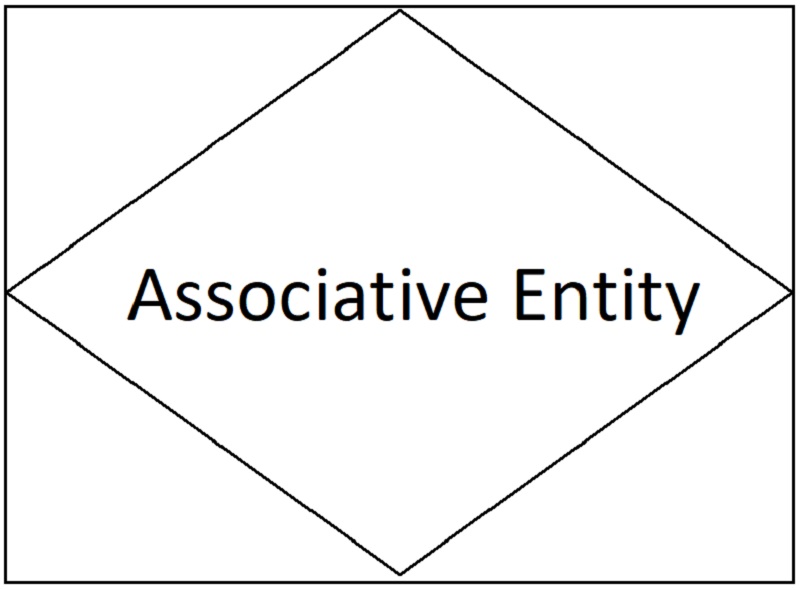
Aktionssymbole
Die Aktion wird auch Beziehungssymbol genannt. Diese Entitäten werden durch eine Rautenform dargestellt und verwendet, um die gemeinsamen Informationen der zwei oder mehr Entitäten anzuzeigen. Wenn die Entität Nominalwörter verwendet, enthalten die Beziehungs- oder Aktionssymbole Verben.
Beziehung - Von seinem Wort her zeigt dieses Symbol die Verbindungen der zwei oder mehr Entitäten innerhalb des Entity-Relationship-Diagramms an.
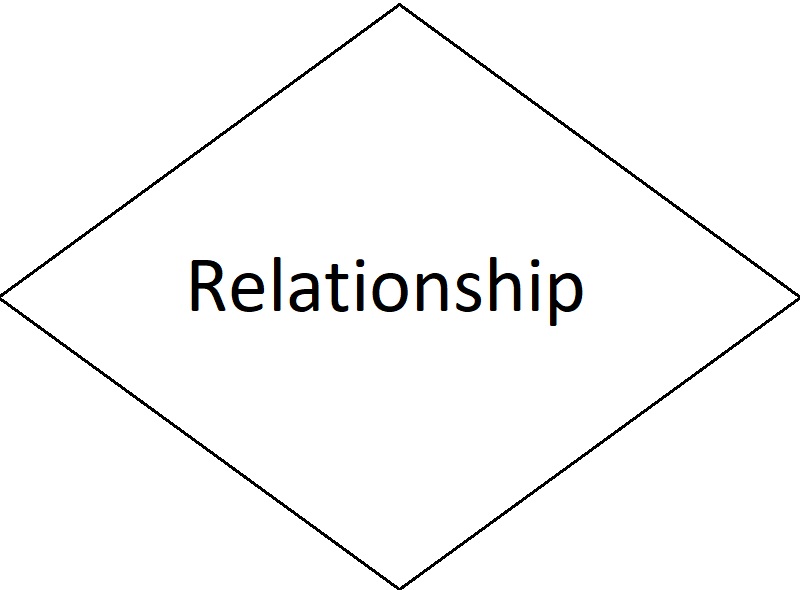
Attributsymbole
Die Attributsymbole werden verwendet, um die Merkmale und Details der verschiedenen Entitäten in der Datenbank anzuzeigen.
1. Attribut - Es ist ein ovales Symbol, das die Details der Entität enthält. Beispielsweise kann die Entität, die zu einem Mitglied der Gruppe gehört, eines seiner persönlichen Details in einem Attributsymbol anzeigen.
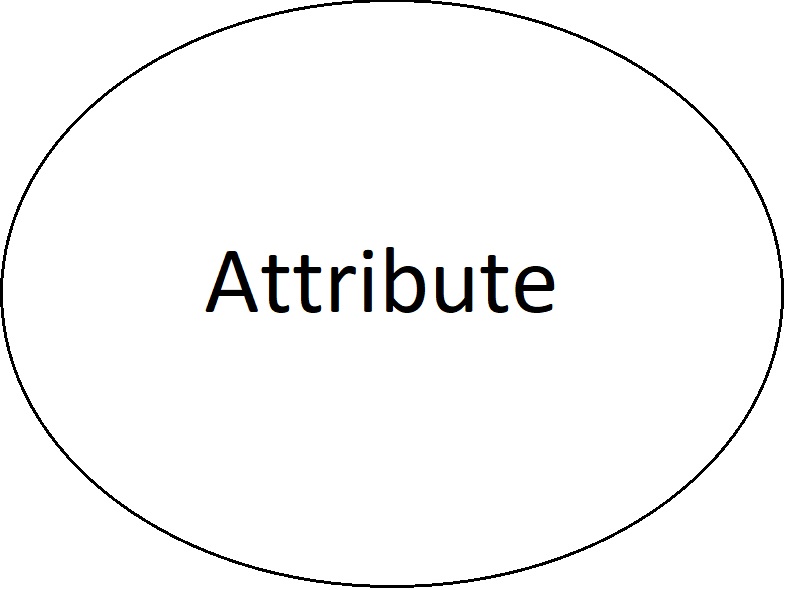
2. Mehrwertiges Attribut - Diese Art von Attribut enthält zwei oder mehr Werte. Basierend auf dem Beispiel kann die Entität des Mitglieds mit zahlreichen Fähigkeiten oder Rabatten verbunden werden.
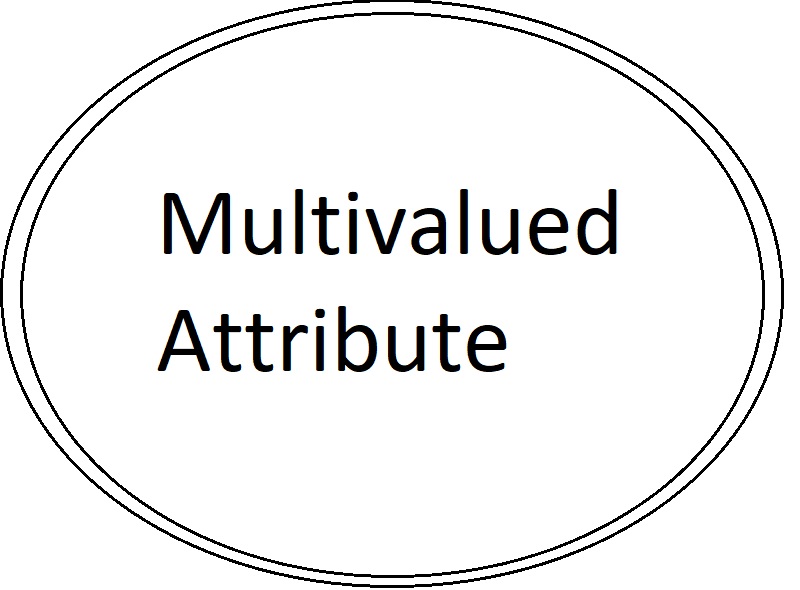
Teil 3. Beispiele für das Entity-Relationship-Diagramm
Chen-Diagramm
Chen-Diagramm ist einfach Entity-Relationship-Diagramm Beispiel einer der heute gebräuchlichen ERD-Lösungen. Diese Art von ERD-Diagramm verwendet eigenständige Felder, um Attribute anzuzeigen. Außerdem werden Grafiken und Symbole dargestellt, die zum Entwickeln einer komplexen Datenbank nach dieser Notation erforderlich sind.
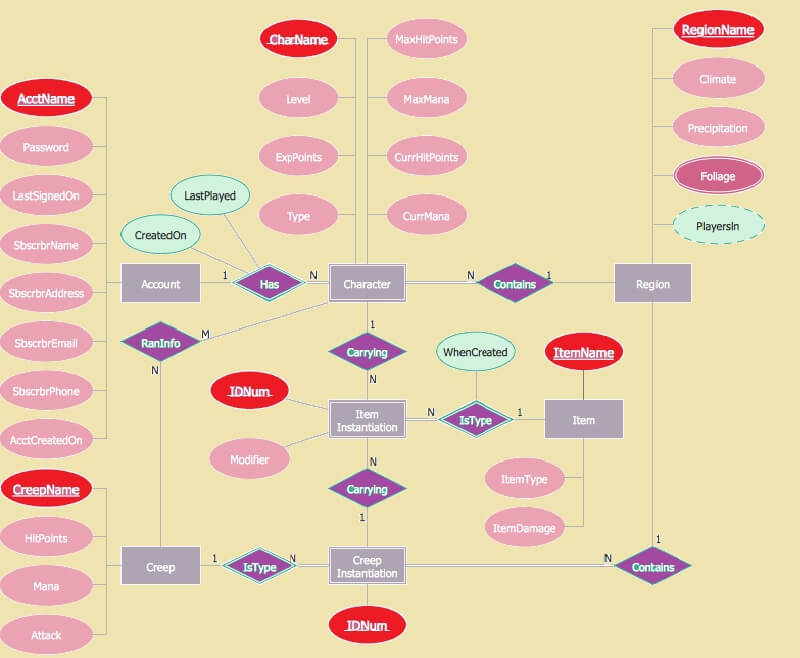
Krähenfußdiagramm
Gordon Everest hat das Krähenfußdiagramm entwickelt. Darüber hinaus verwendet diese Art von ERD- oder Entity-Relationship-Diagramm die ER-Modelle, um eine Tabelle als Verweis auf andere Datenbanken zu erstellen.
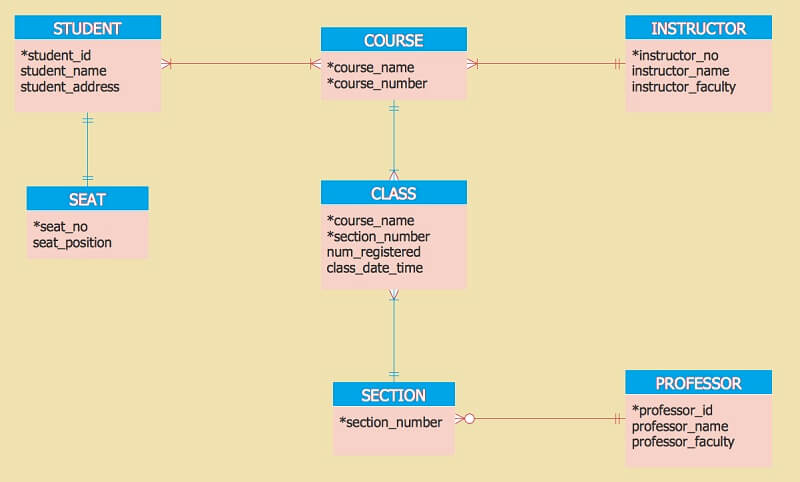
Diagramm des Bankverwaltungssystems
Diese Art von ERD wird in der Bankenbranche verwendet, um der Bank zu helfen, die Einheiten innerhalb der Bank zu sichern, wie z. B. Kunden, Konten, Vermögenswerte, Mitarbeiter und Transaktionen. Darüber hinaus ist dieses Beispiel eines Entity-Relationship-Diagramms sehr wichtig für die Verwaltung der wertvollen Vermögenswerte und Eigenschaften, einschließlich Bargeld der Mitglieder, insbesondere der Kunden.
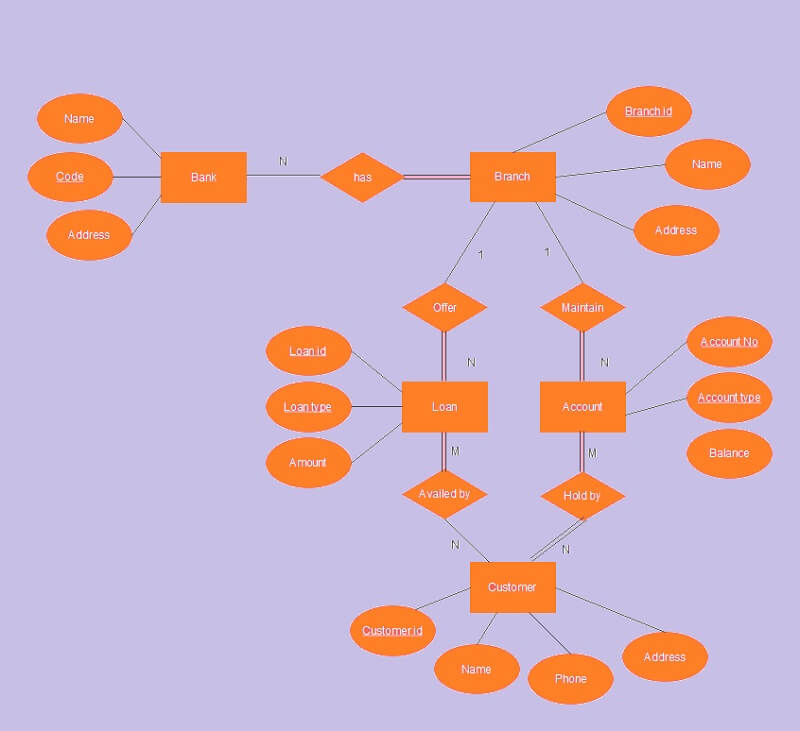
Teil 4. Verschiedene Tools zum Erstellen von Entity-Relationship-Diagrammen
Es gibt viele ERD-Maker, die Sie heutzutage verwenden können. Daher werden Ihnen in diesem Artikel die besten Werkzeuge vorgestellt, die Sie verdienen.
1. MindOnMap
Wir stellen Ihnen den zuverlässigsten und unbestreitbar besten Online-ERD-Hersteller der Stadt vor, den MindOnMap. Darüber hinaus bietet dieses Talk-about-Tool unzählige wunderbare Funktionen und Voreinstellungen. MindOnMap ist ein Online-Tool, das kostenlos Entity-Relationship-Diagramme erstellt. Ja, dies ist das voll funktionsfähige Mapping-Tool mit der außergewöhnlichen Fähigkeit, Beziehungskarten zu erstellen, die Sie lieben werden!
Darüber hinaus werden Sie die Hauptfunktionen noch mehr begeistern. Stellen Sie sich vor, Sie können Ihre Karte jederzeit kontinuierlich erstellen, da Ihre Arbeit automatisch gespeichert wird. Außerdem können Sie Ihr Meisterwerk ganz einfach mit Ihren Kollegen teilen, indem Sie nur drei Mausklicks ausführen! Um die Aufregung zu verringern, lassen Sie uns die detaillierten Schritte sehen, die Sie befolgen und genießen können, um ein effizientes ER-Diagramm zu erstellen.
Sicherer Download
Sicherer Download
Greifen Sie auf das Tool zu
Rufen Sie in Ihrem Browser die offizielle Website auf und greifen Sie darauf zu, indem Sie sich bei Ihrem E-Mail-Konto anmelden. Beginnen Sie dann mit der Erstellung Ihres Entity-Relationship-Diagramms online, indem Sie auf klicken Neu und Auswahl der Mindmap unter den Auswahlvorlagen.
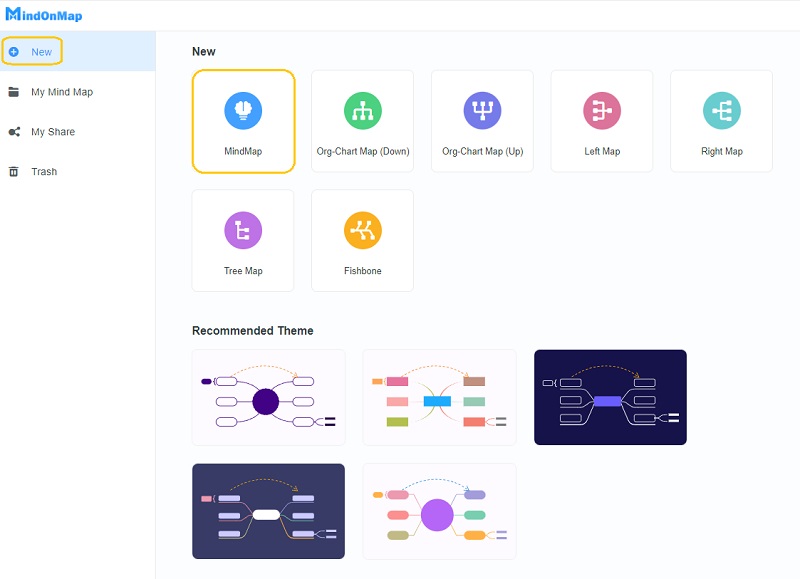
Erstellen Sie die Entitäten
Beim Hinzufügen von Entitäten müssen Sie nur Knoten hinzufügen, indem Sie auf klicken TAB auf dem Hauptknoten. Fügen Sie kontinuierlich einen Knoten hinzu, bis Sie Ihre Zielanzahl an Symbolen für Ihre Datenbank erreicht haben. Benennen Sie sie gemäß den Daten. Beachten Sie, dass Sie die Knoten ziehen und dort platzieren können, wo Sie sie benötigen.
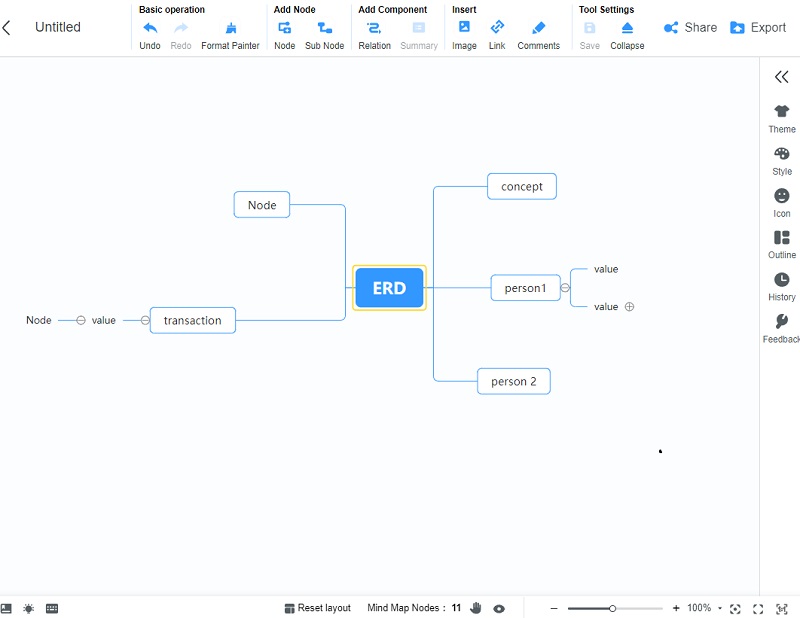
Passen Sie die Formen an
Um Ihre Entitäten entsprechend ihrer Bedeutung gut darzustellen, platzieren Sie sie in das richtige Symbol. Ändern Sie die Form der Knoten Ihres Beispiels für ein einfaches Entity-Relationship-Diagramm, indem Sie zu gehen Menüleiste > Stil > Knoten > Form. Wählen Sie aus den angegebenen Optionen für Ihren Knoten.
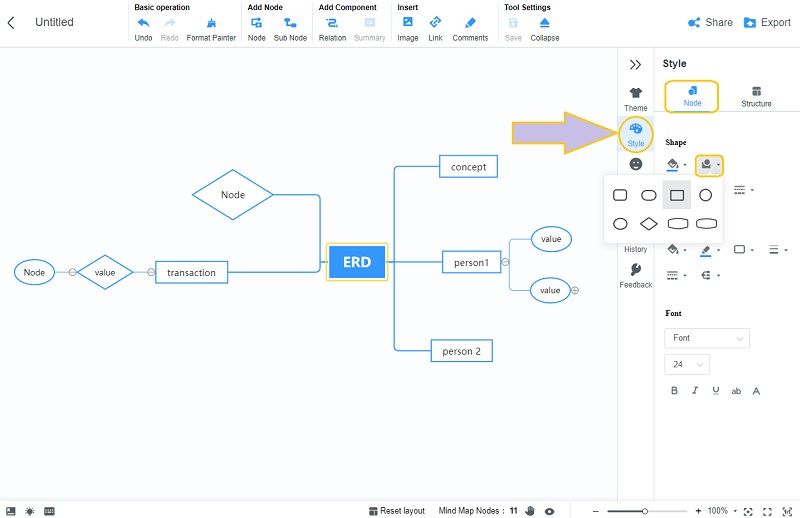
Bringen Sie Ausstrahlung in das Diagramm
Um Ihrem Meisterwerk Leben einzuhauchen, versuchen Sie es mit ein paar Farben. Um den Hintergrund zu ändern, gehen Sie zu Thema, und passen Sie die an Hintergrund. Um den Objekten Farben hinzuzufügen, gehen Sie zu Themen, und wählen Sie dann eine der Farben aus, um die Knoten zu füllen. Außerdem können Sie die Linienfarbe für zusätzliche Verschönerung anpassen.
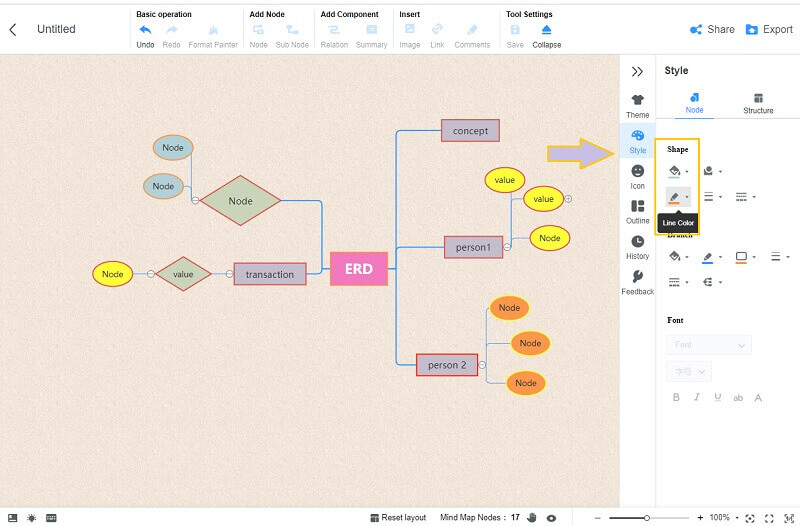
Speichern Sie das Diagramm
Wie wir bereits erwähnt haben, speichert dieses Tool automatisch alle von Ihnen vorgenommenen Änderungen. Wenn Sie also eine Kopie des fertigen Entity-Relationship-Diagramms auf Ihrem Gerät haben möchten, speichern Sie es, klicken Sie auf die Schaltfläche Export Schaltfläche und wählen Sie Ihr bevorzugtes Format aus. Danach haben Sie Ihre Kopie bereits heruntergeladen, wie auf Ihrem Bildschirm zu sehen ist.
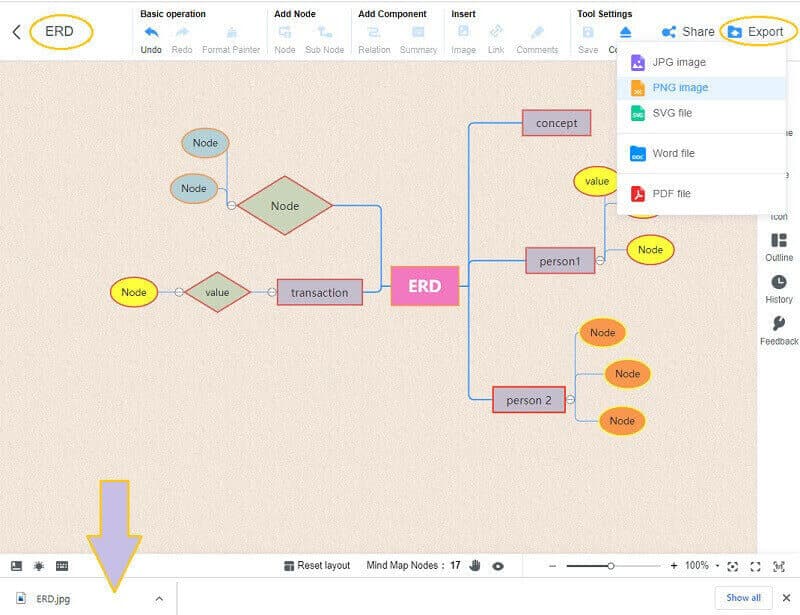
2. Sicht
Ein weiterer Trend, wenn es darum geht, konstruktive Diagramme, Diagramme und Karten zu erstellen, ist Visio. Darüber hinaus bietet dieses Word-ähnliche Tool der Microsoft-Familie großartige Schablonen, Symbole und Vorlagen, die Ihre Diagramme zu den schönsten machen. Wenn Sie das Tool kostenlos nutzen, können Sie es daher nicht länger genießen, da die kostenlose Testversion nur einen Monat dauert, es sei denn, Sie leisten sich den großartigen Plan. Auf der anderen Seite, wie können wir eine machen Entity-Relationship-Diagramm mit Visio? Siehe die Schritte unten.
Starten Sie Visio und klicken Sie auf die Datei Registerkarte zur Auswahl Neu. Als nächstes wählen Sie die Datenbank dann ist die Diagramm des Datenbankmodells.
Klicken Sie im nächsten Fenster auf die Beziehung Tab. Schalten Sie eins auf das Kästchen unter dem um Zeigen Tab, dann drücken OK.
Beginnen Sie mit der Erstellung Ihres Diagramms, indem Sie die Formen per Drag & Drop auf die Hauptleinwand ziehen. Damit Sie die Entitäten anpassen können, doppeltippen Sie auf jede und beginnen Sie, sie zu benennen.
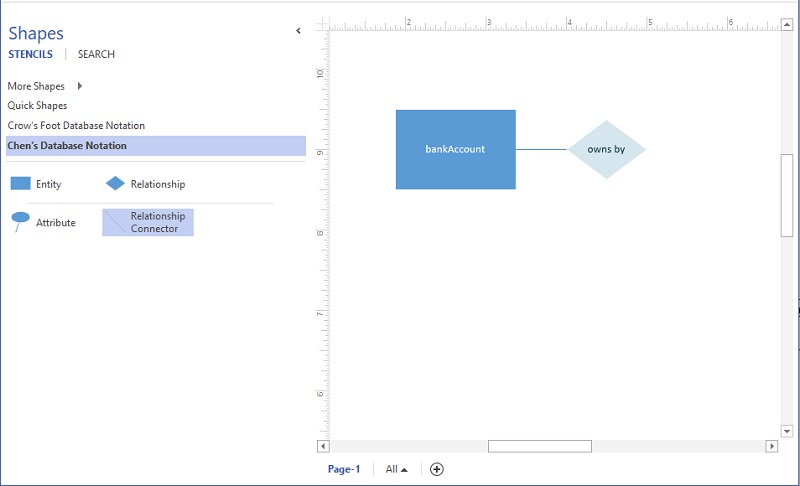
Stellen Sie das Diagramm fertig und exportieren Sie es anschließend. Gehen Sie dazu zu Datei, dann klick Speichern.
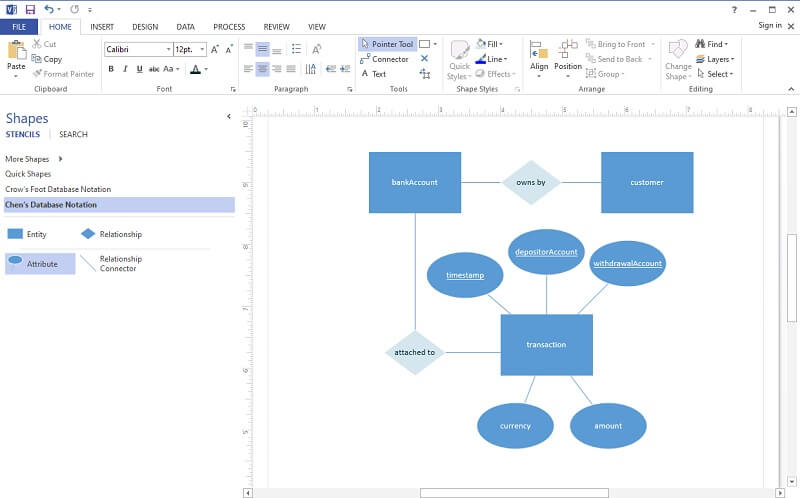
3. PowerPoint
Fragen Sie sich, wie Sie mit Powerpoint eine Entity-Relationship-Diagrammvorlage erstellen? Dieses Programm kann auch verwendet werden, um verschiedene visuelle Darstellungen zu erstellen, darunter Diagramme, Diagramme und Karten. Als Teil der Microsoft-Familie kann Powerpoint zusätzliche Anerkennung erhalten, da es den Benutzern bietet und ermöglicht, ihr Projekt mit mehreren Optionen wie 3D, geometrischem Farbblock und urbanem Monochrom-Setup zu präsentieren. Aber lassen Sie uns heute mit einer leeren Präsentation von Grund auf neu erstellen, befolgen Sie die vereinfachten Richtlinien unten und erstellen Sie gleichzeitig mit uns Ihre eigene.
Starten Sie die Software und klicken Sie auf der Hauptseite auf Neu, dann Leere Präsentation.
Gehen Sie auf der Präsentationsseite zu Einfügung und klicken Tolle Kunst. Dadurch können Sie eine fertige Vorlage für das Entity-Relationship-Diagramm auswählen und verwenden, indem Sie eine aus der auswählen Beziehung dann klicken OK.
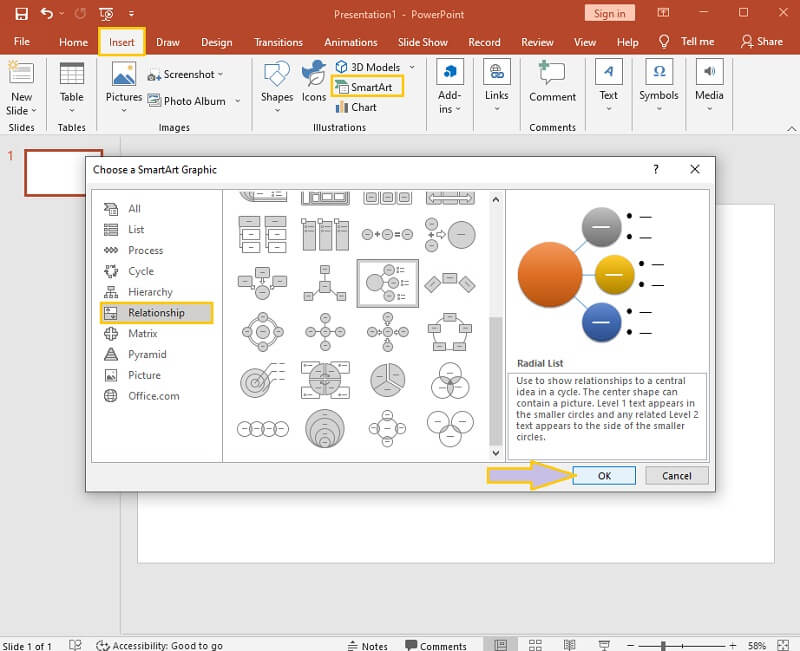
Ändern Sie die Form der Elemente, indem Sie mit der rechten Maustaste auf den Knoten klicken und dann auswählen Form ändern. Benennen Sie anschließend um, um alle Knoten in der Datenbank zu kennzeichnen.
Um das Projekt nach Abschluss zu speichern, gehen Sie zu Datei, dann wähle Speichern als.
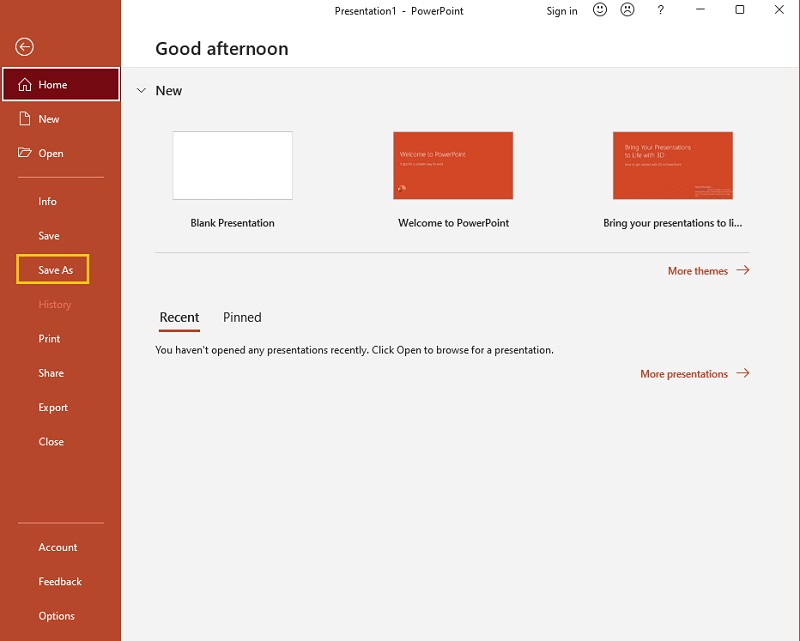
Weiterführende Lektüre
Teil 5. Häufig gestellte Fragen zum Entity-Relationship-Diagramm
Kann ich Microsoft Excel zur Erstellung von ERD verwenden?
Ja. Microsoft Excel wird häufig auch zum Erstellen von Karten, Diagrammen und Diagrammen verwendet. Darüber hinaus verfügt es über dieselben Funktionen und Tools wie Powerpoint und Visio, die bei der Erstellung von ERD verwendet werden.
Kann ich ein Entity-Relationship-Diagramm ohne Symbole und Bedeutung erstellen?
Ja. Bei der Erstellung eines persönlichen ERD müssen Sie nicht allen Symbolen und Bedeutungen folgen. Daher ist es bei der Erstellung eines solchen für ein Unternehmen sehr wichtig, den Symbolen zu folgen.
Kann ich Bilder in die ERD stellen?
In Bezug auf die Datenbank ist die Aufnahme von Bildern in die ERD nicht anwendbar. Sie können jedoch nach Belieben eine hinzufügen.
Fazit
Abschließend sind wir ziemlich sicher, dass Sie bereits verstehen, was ein ER-Diagramm wirklich bedeutet. Wir hoffen, dass Sie anhand der Definitionen, Beispiele und Richtlinien zum Erstellen eines Diagramms Kenntnisse und Verständnis über das Entity-Relationship-Diagramm und die Werkzeuge zu dessen Erstellung erwerben konnten. Verwenden Sie zum Abschluss die MindOnMap für eine größere Erfahrung in Mapping und Diagrammerstellung.


Erstellen Sie Ihre Mindmap nach Belieben








